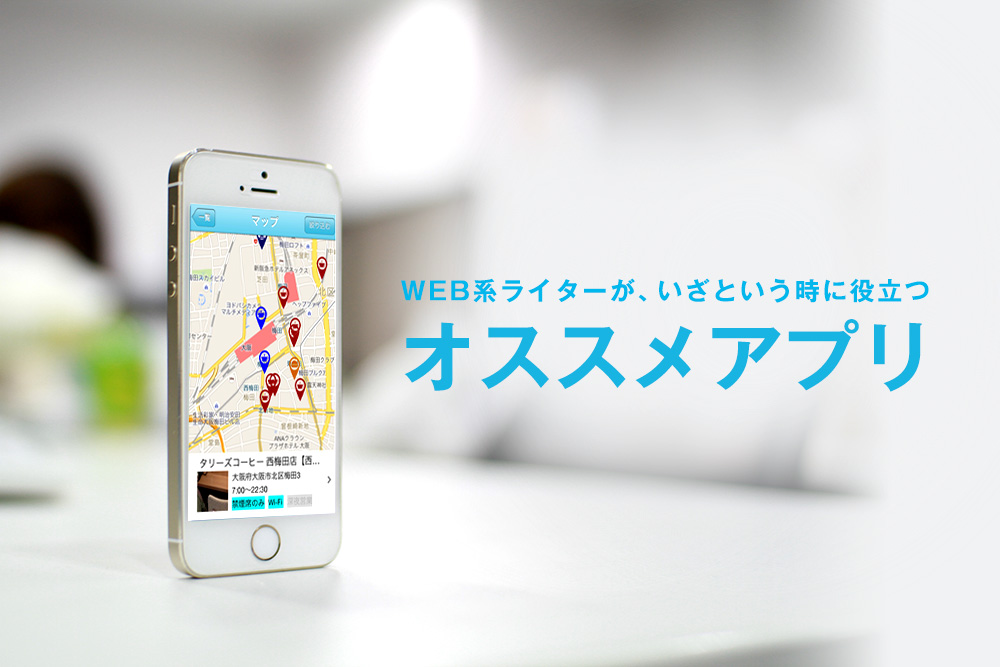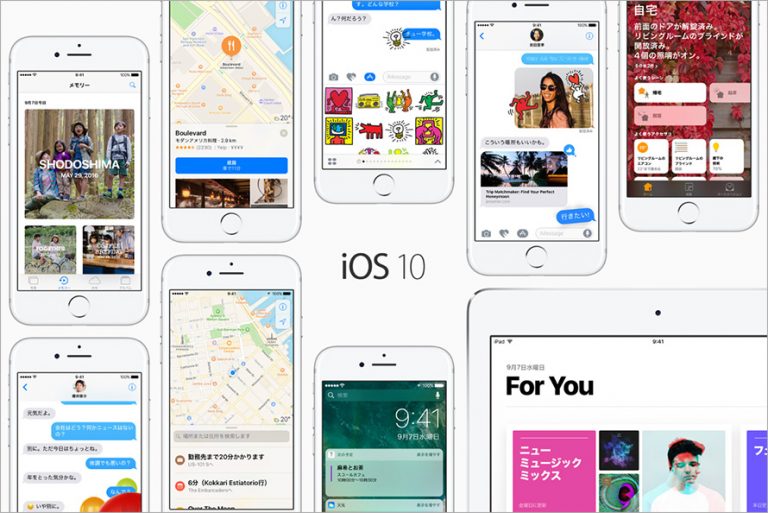iPhoneのメッセージを一括削除したり、不要なキャッシュファイルを一括削除していくれる無料ソフトを紹介。
2017.04.09
ITトレンド

目次
まずはPCソフトをイントールするところから
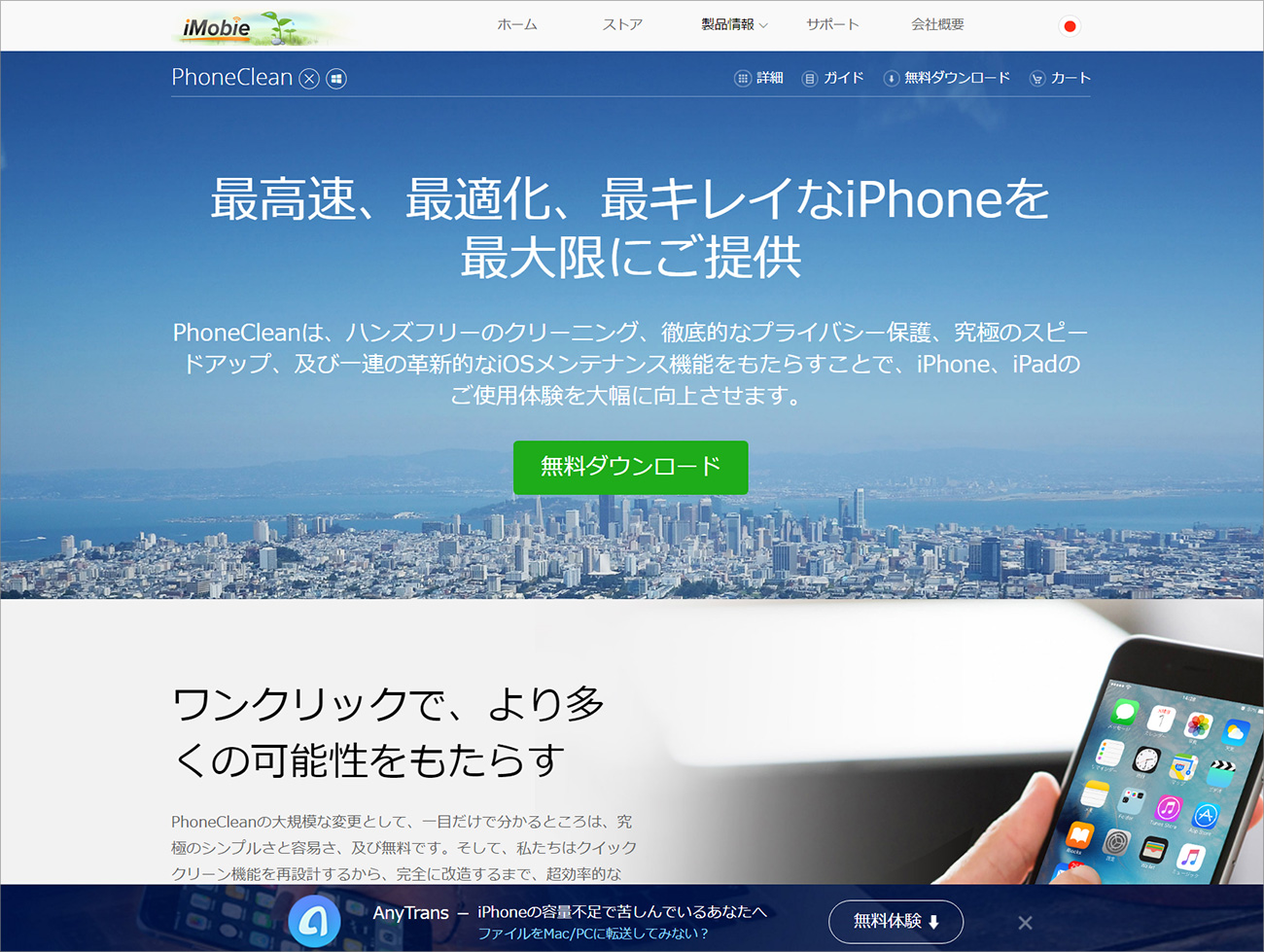
PhoneClean
https://www.imobie.jp/phoneclean/

ダウンロードした【phoneclean-setup.exe】ファイルをダブルクリックしてインストールを始めます。


インストールが終わると
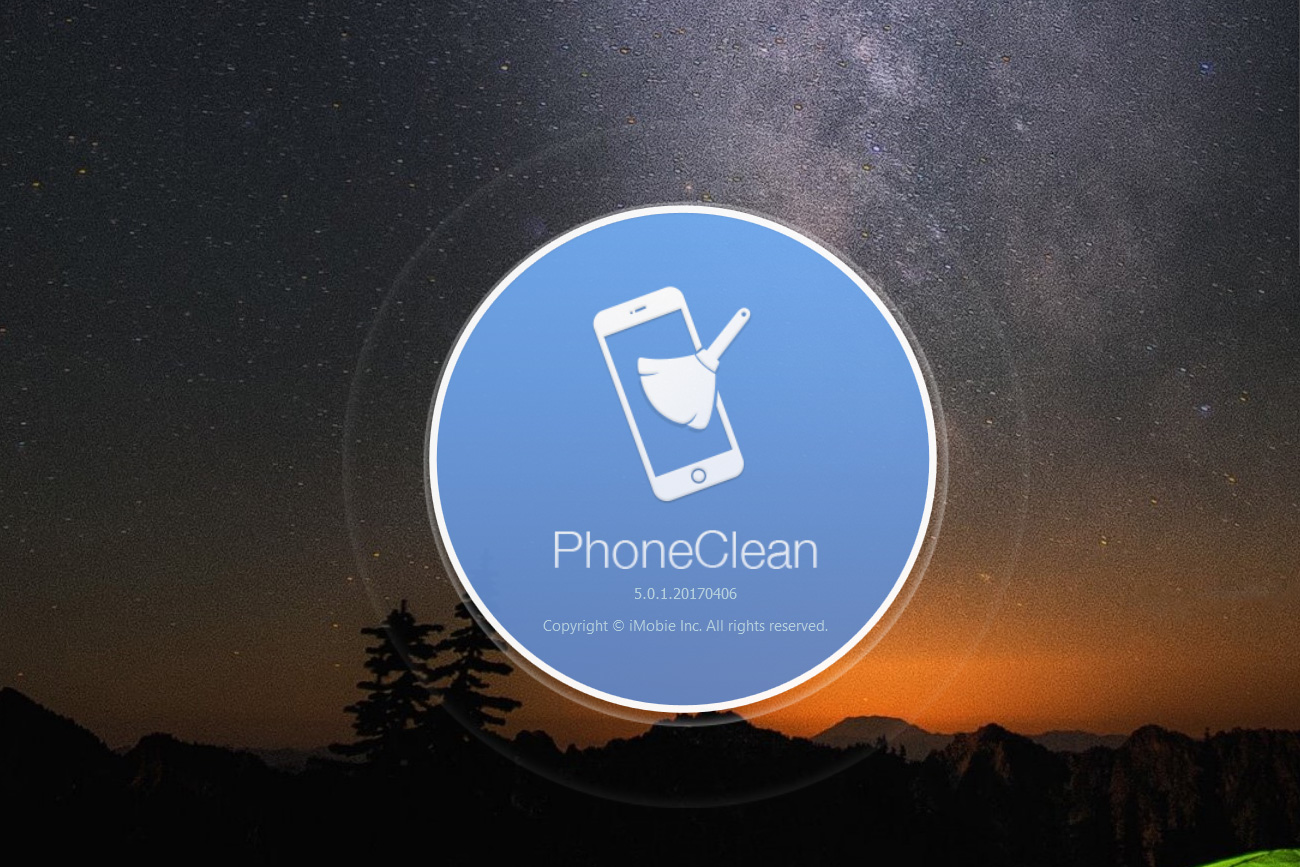
Phonecleanを起動します。
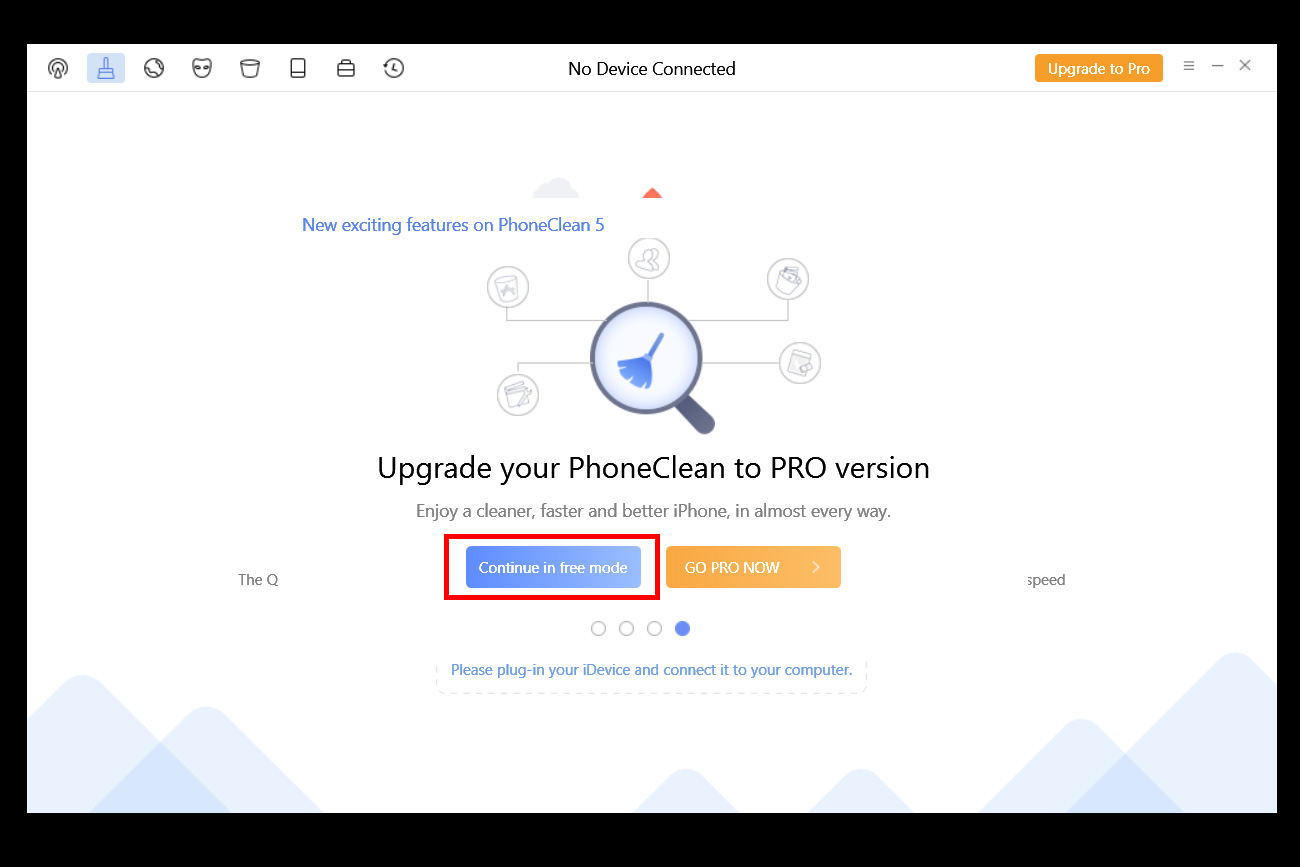
「無料版を使いますか?それとも有料版にアップグレードしますか?」と訪ねて来るので【Continue in free mode】をクリック。
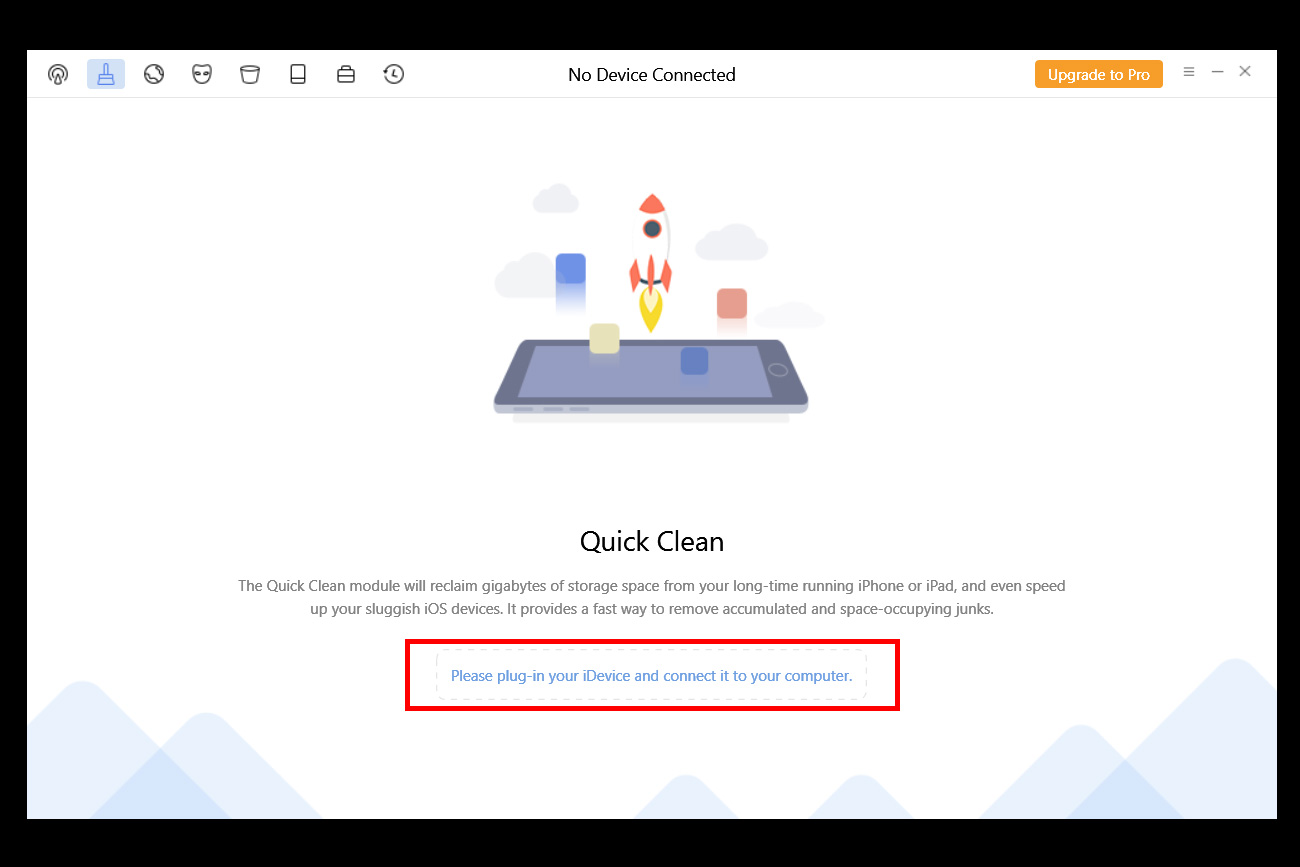
「iデバイスをPCに接続して下さい」と訪ねて来るので、iPhoneを接続します。
ソフトを日本語に変更します。
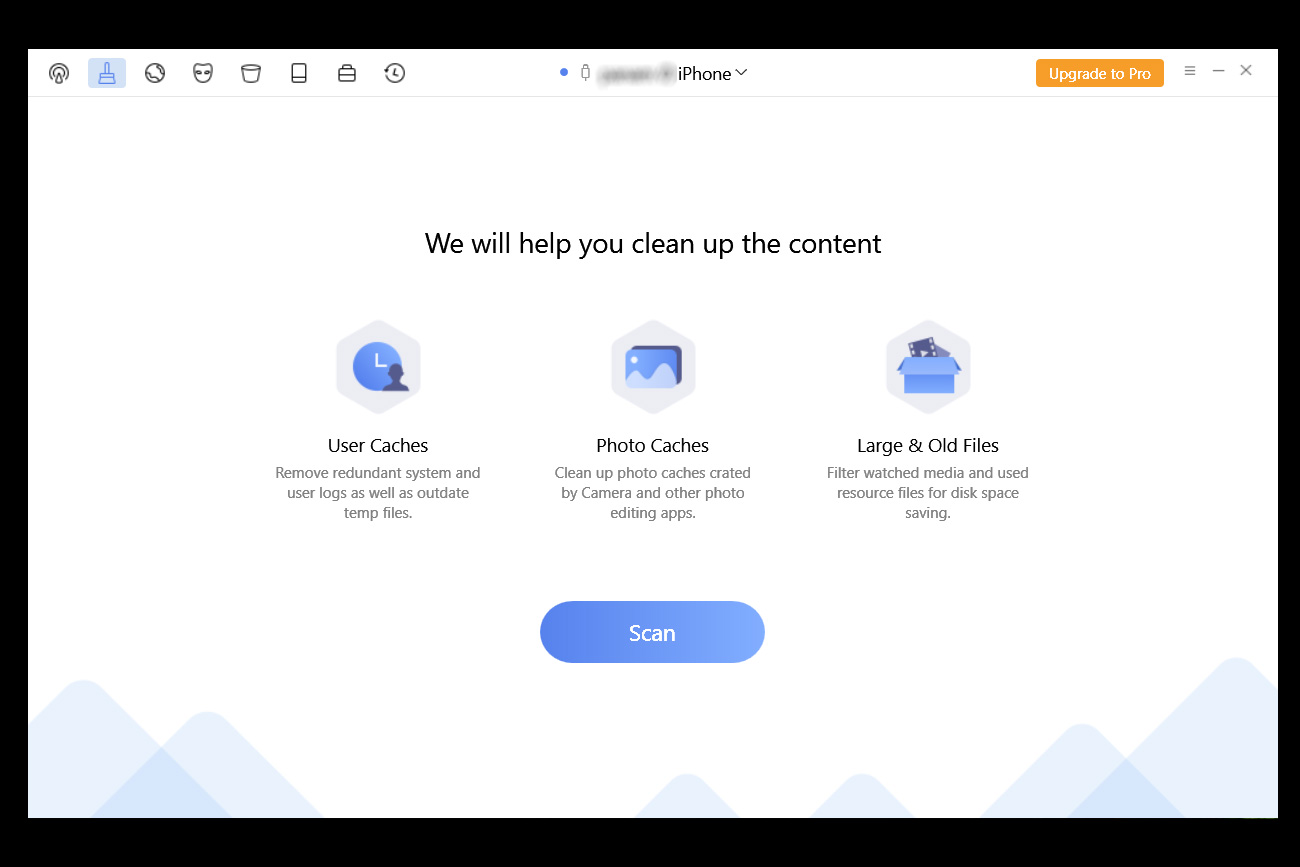
インストール後、ソフトは英語で表示されますので日本語に変更をします。
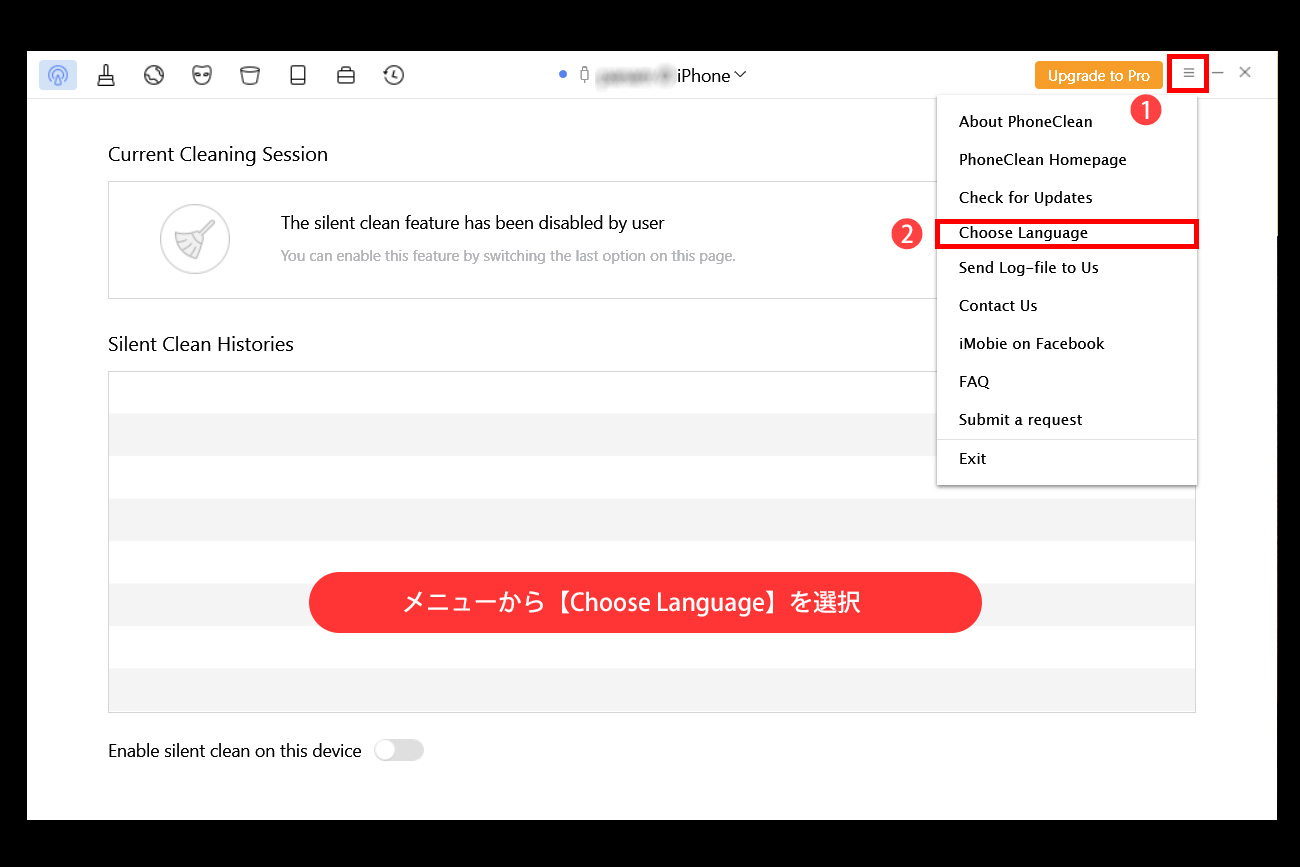
右上にあるメニューをクリックし、【Choose Language】を選択。
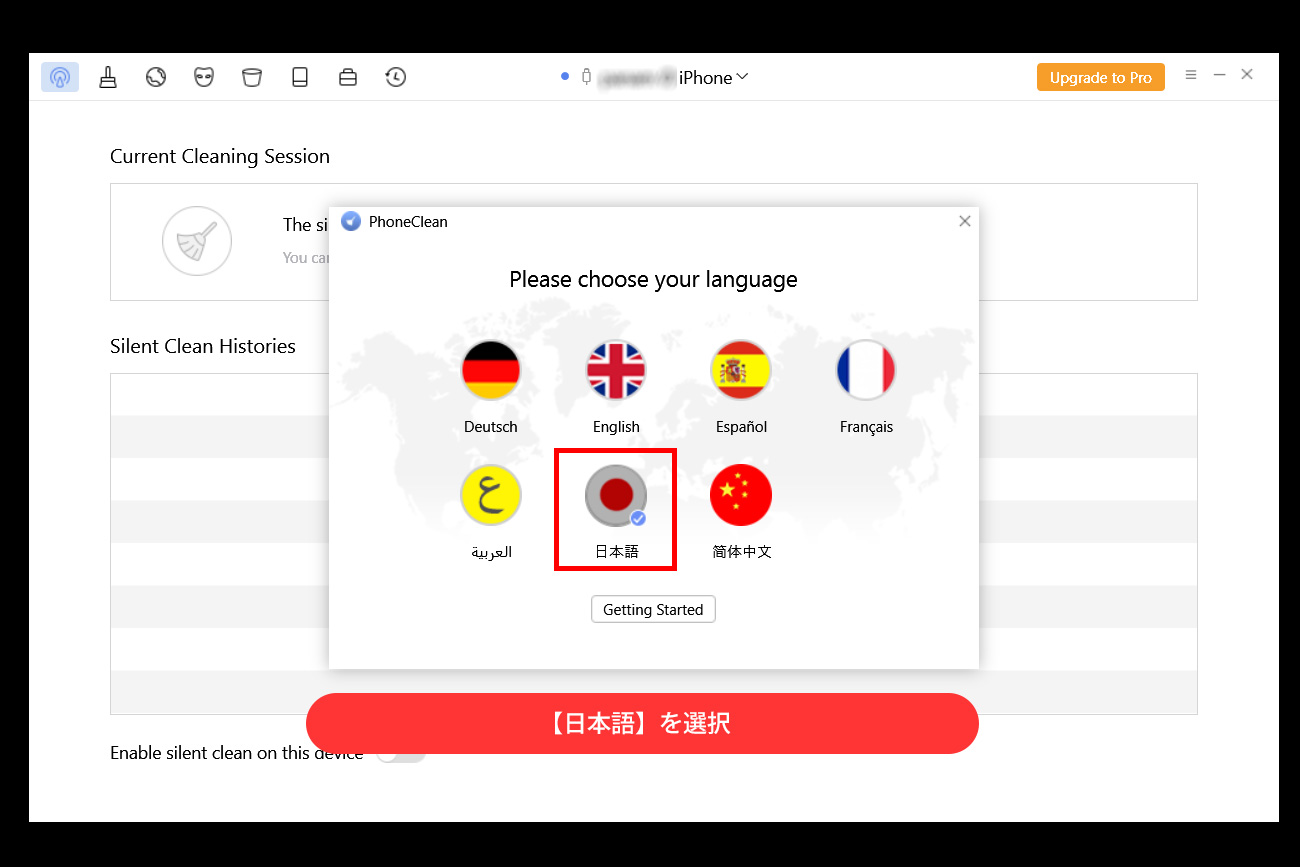
対応言語が表示されますので【日本語】を選択します。
これで日本語に変更されました。
Phonecleanで出来ること

【クイッククリーン】
【1】ユーザーのキャッシュ
冗長なシステム、ユーザーログ及び期限切れの一時ファイルなどを削除します。
【2】写真のキャッシュ
カメラや他の写真編集アプリによって作成された写真キャッシュをクリーンアップします。
【3】大容量&古いファイル
再生済みメディアと使用済みリソースファイルなどをフィルタしてディスク容量を確保します。
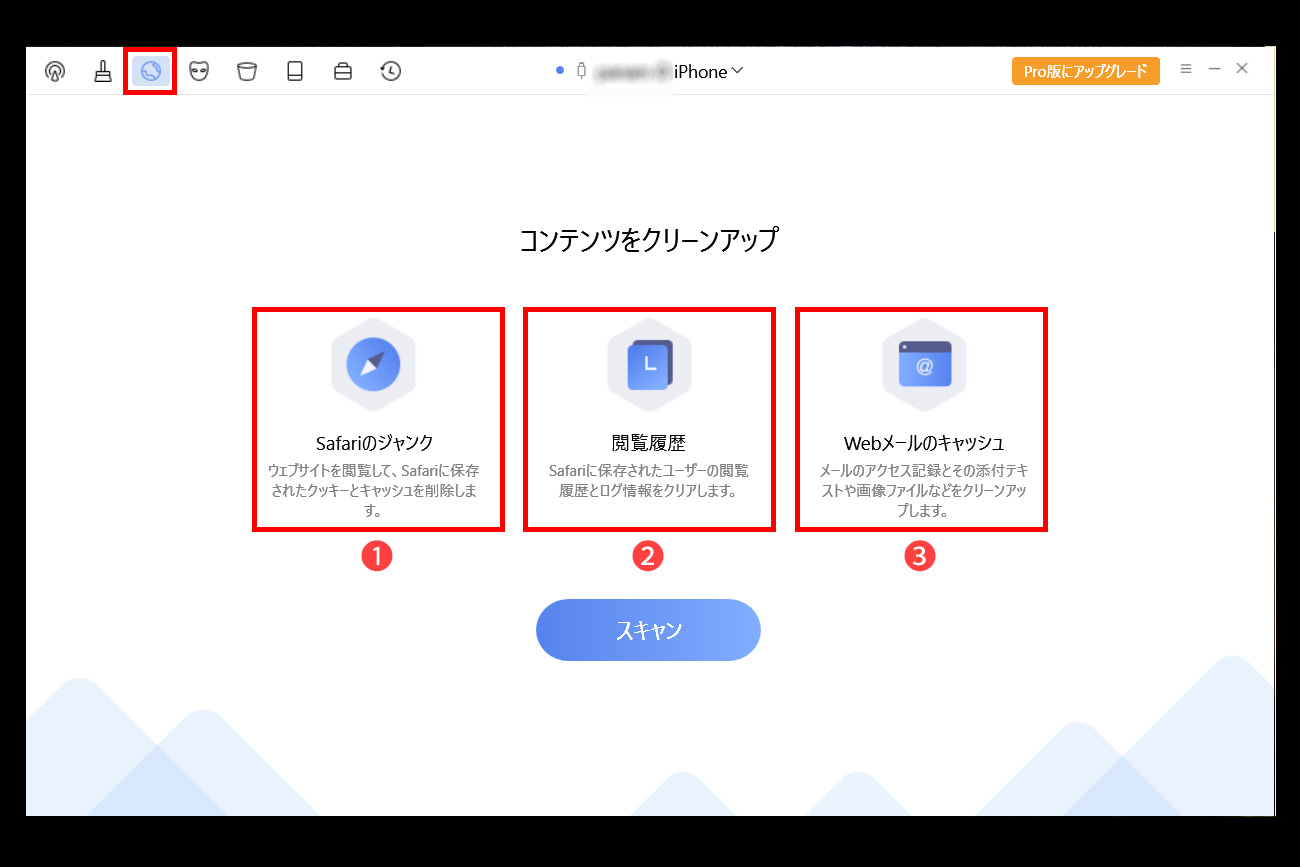
【インターネットクリーン】
【1】Safariのジャンク
ウェブサイトを閲覧して、Safariに保存されたクッキーとキャッシュを削除します。
【2】閲覧履歴
Safariに保存されたユーザーの閲覧履歴とログ情報をクリアします。
【3】Webメールのキャッシュ
メールのアクセス記録とその添付テキストや画像ファイルなどをクリーンアップします。
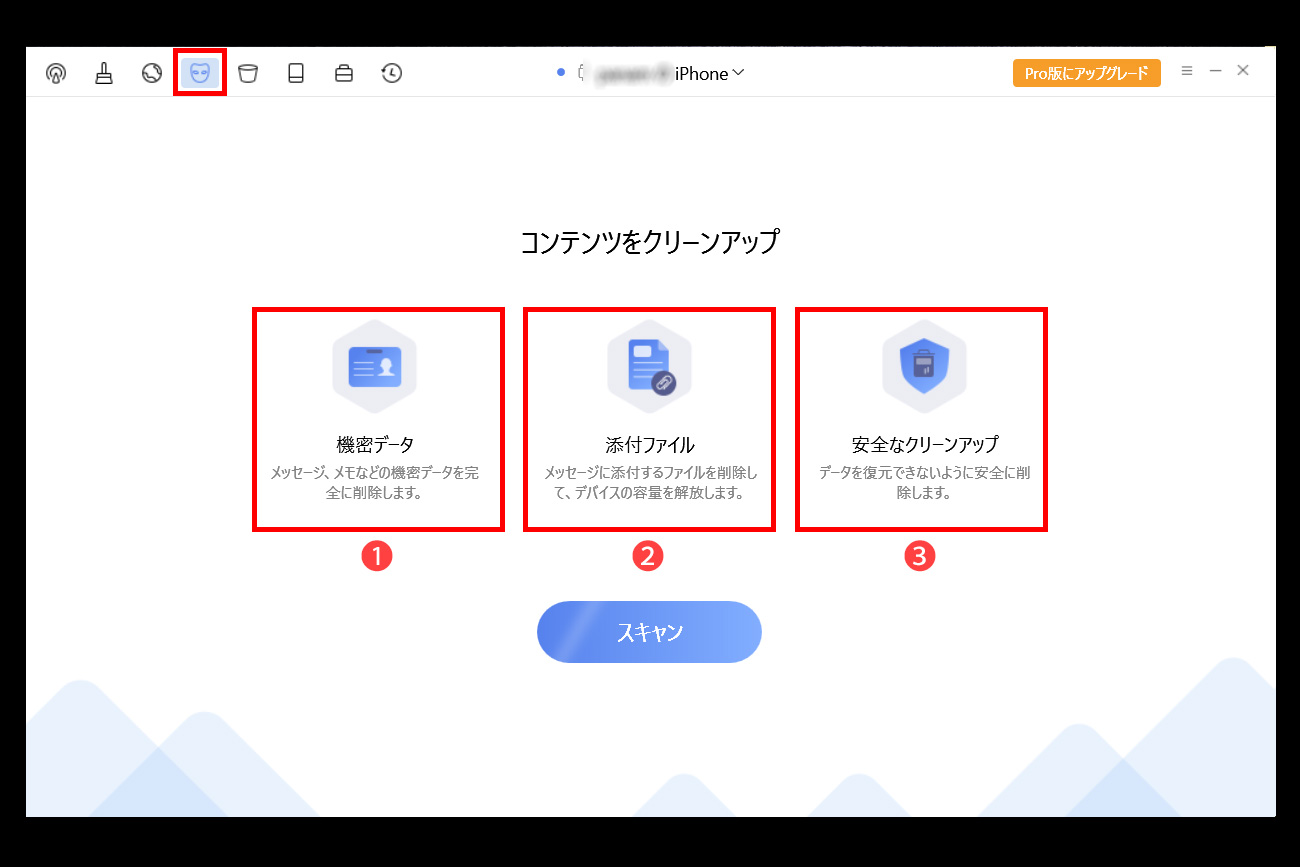
【1】気密データ
メッセージ、メモなどの機密データを完全に削除します。
【2】添付ファイル
メッセージに添付するファイルを削除して、デバイスの容量を開放します。
【3】完全なクリーンアップ
データを復元できないように安全に削除します。
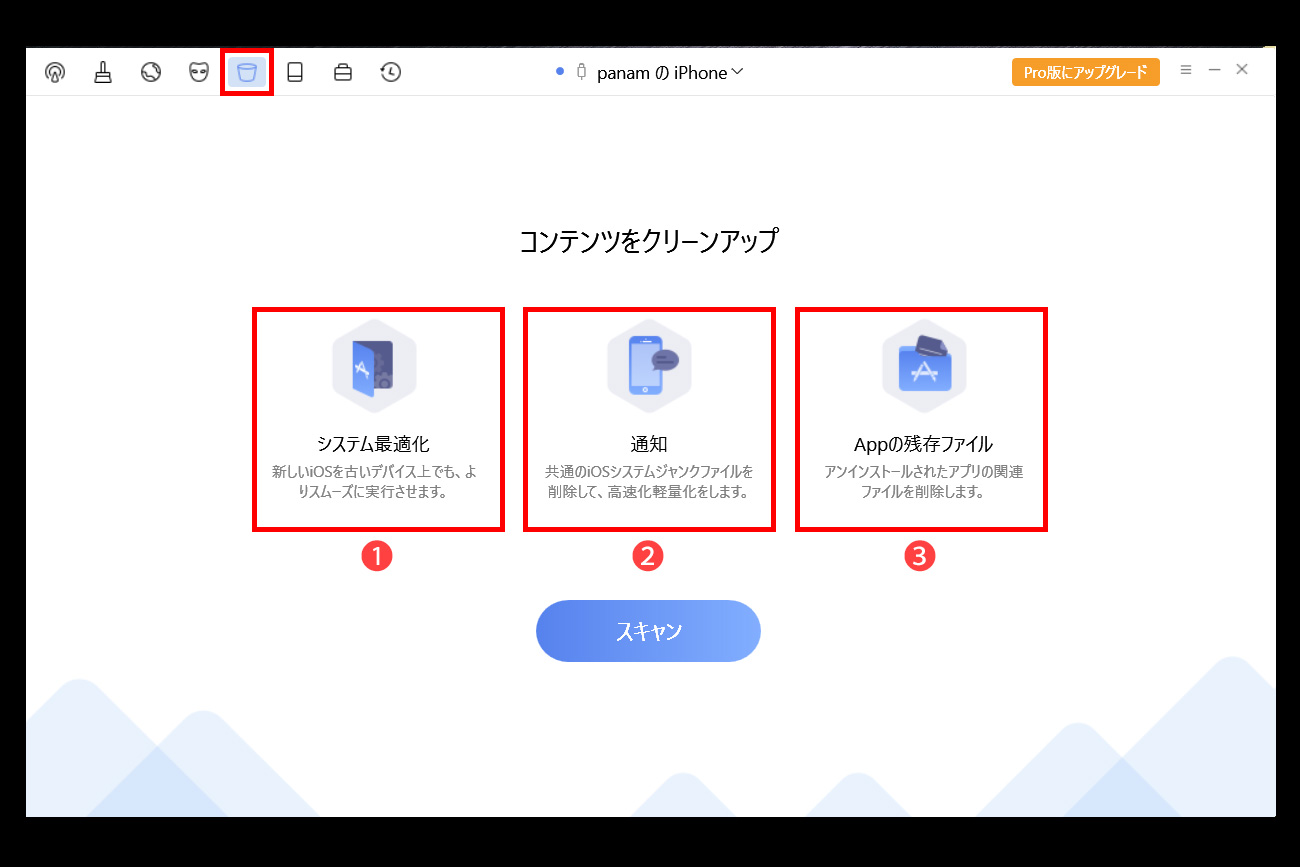
【1】システム最適化
新しいiOSを古いデバイス上でも、よりスムーズに実行させます。
【2】通知
共通のiOSシステムジャンクファイルを削除して、高速化軽量化をします。
【3】Appの残存ファイル
アンインストールされたアプリの関連ファイルを削除します。
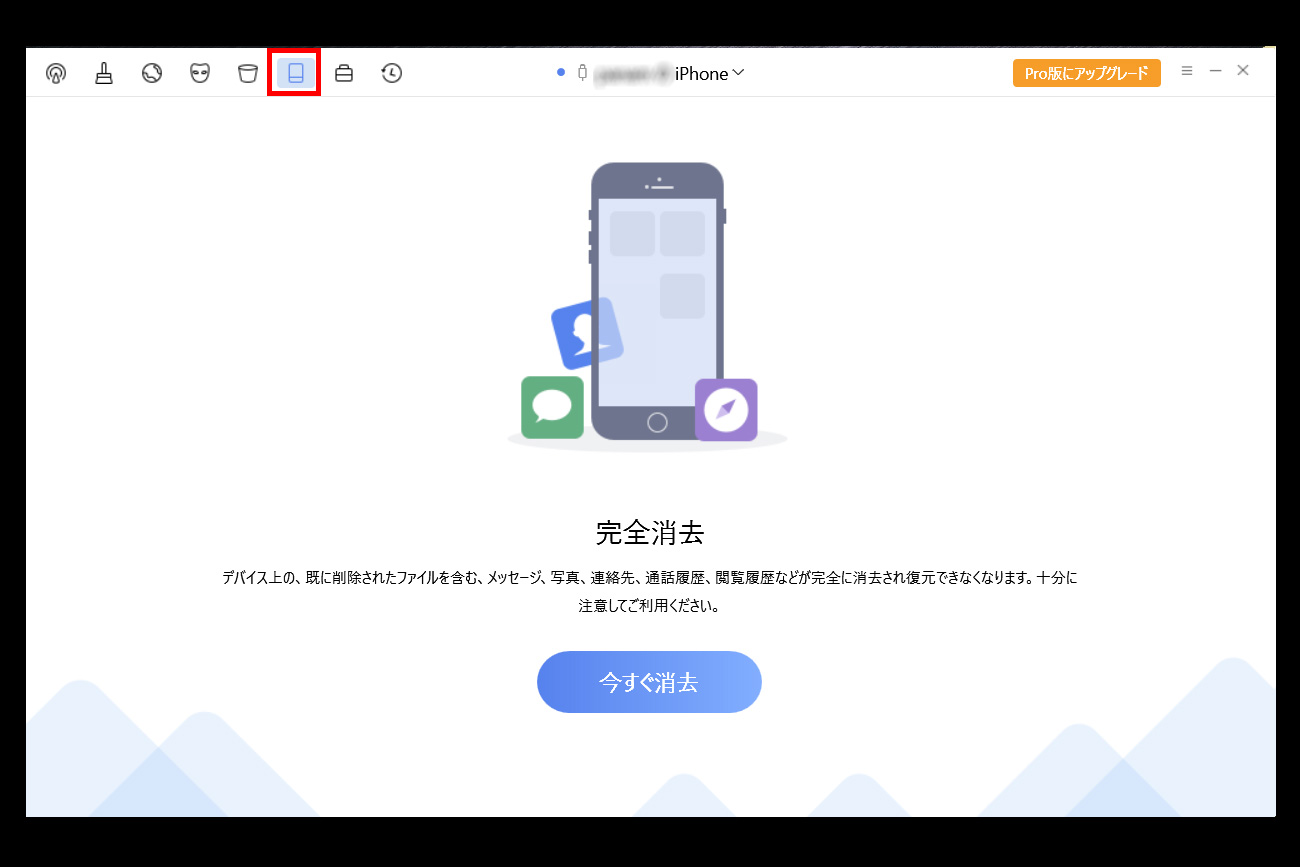
デバイス上の、既に削除されたファイルを含む、メッセージ、写真、連絡先、通話履歴、閲覧履歴などが完全に消去され復元できなくなります。
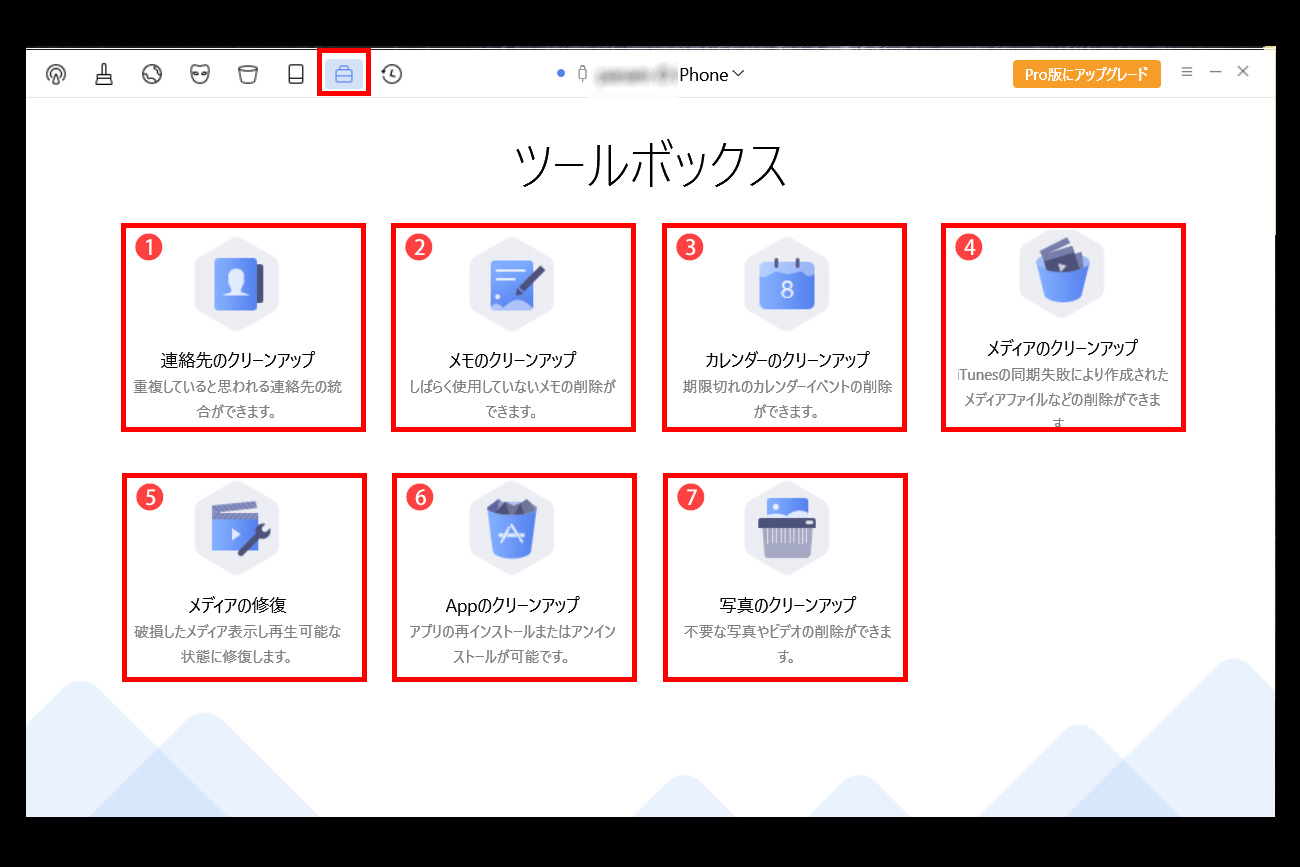
ツールボックス
【1】連絡先のクリーンアップ
重複していると思われる連絡先の統合ができます。
【2】メモのクリーンアップ
しばらく使用していないメモの削除ができます。
【3】カレンダーのクリーンアップ
期限切れのカレンダーイベントの削除ができます。
【4】メディアのクリーンアップ
iTunesの同期失敗により作成されたメディアファイルなどの削除ができます。
【5】メディアの修復
破損したメディアを表示し再生可能な状態に修復します。
【6】Appのクリーンアップ
アプリの再インストールまたはアンインストールが可能です。
【7】写真のクリーンアップ
不要な写真やビデオの削除ができます。
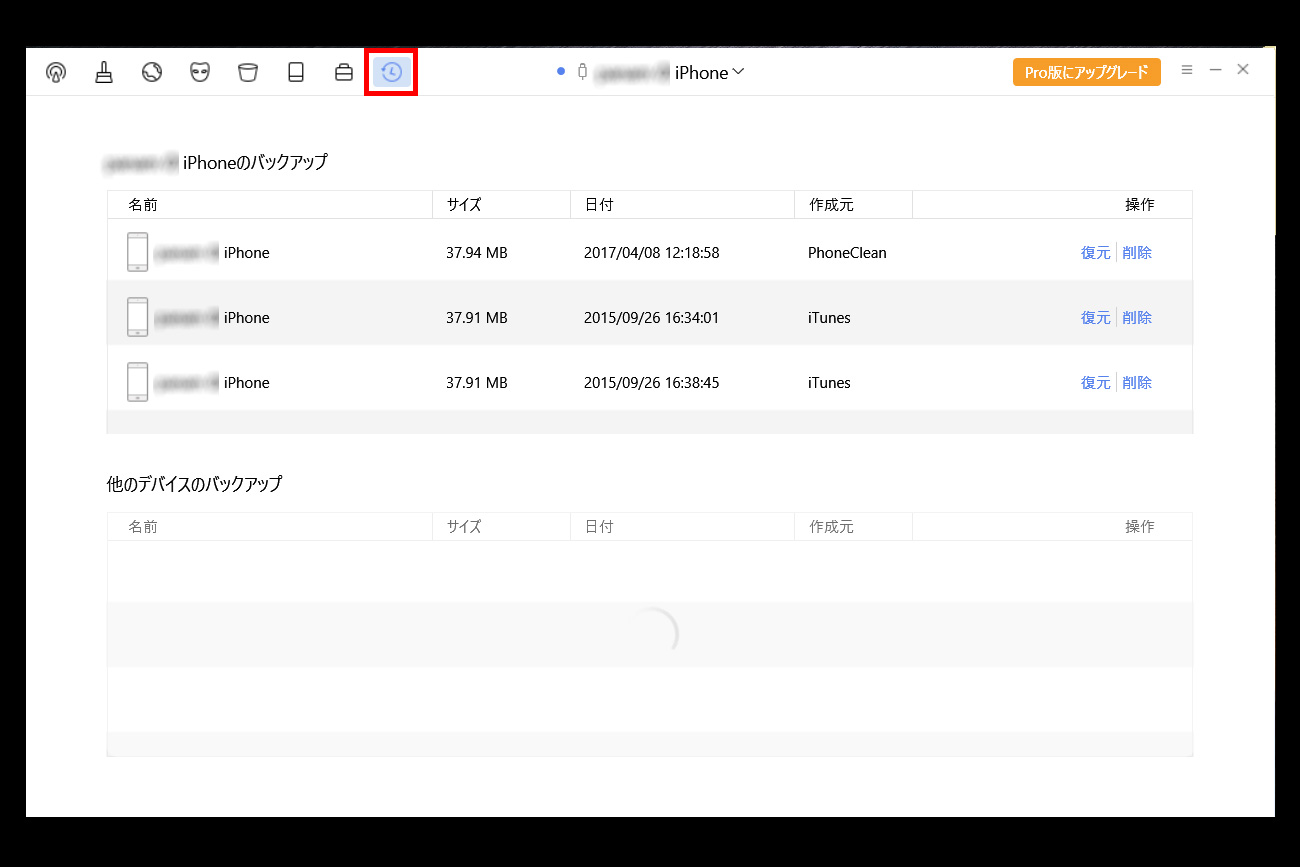
iPhoneの復元
バックアップからiPhoneを復元します。
クリッククリーンでキャッシュファイルや不要ファイルを削除する方法。
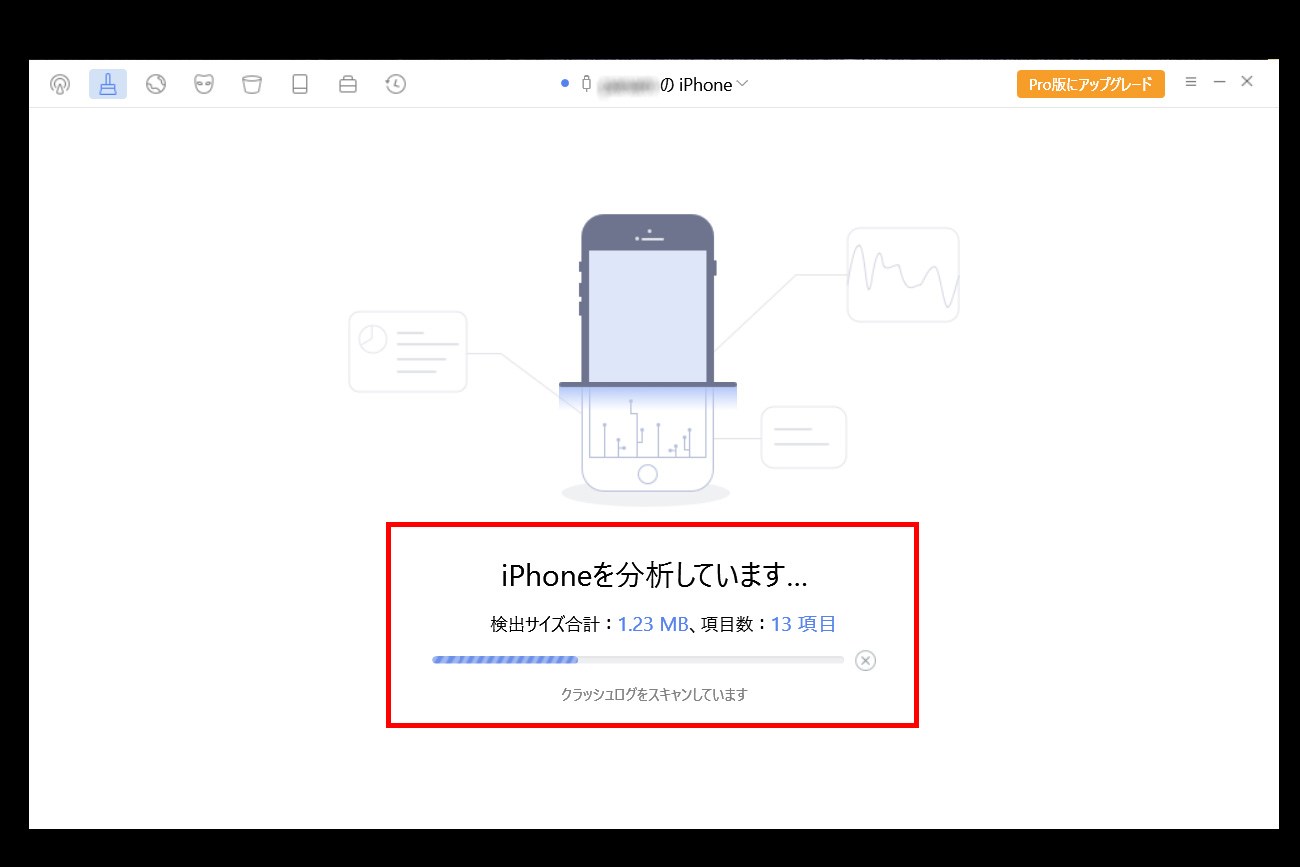
まずはスキャンを始めます。
待つこと約15分程度。
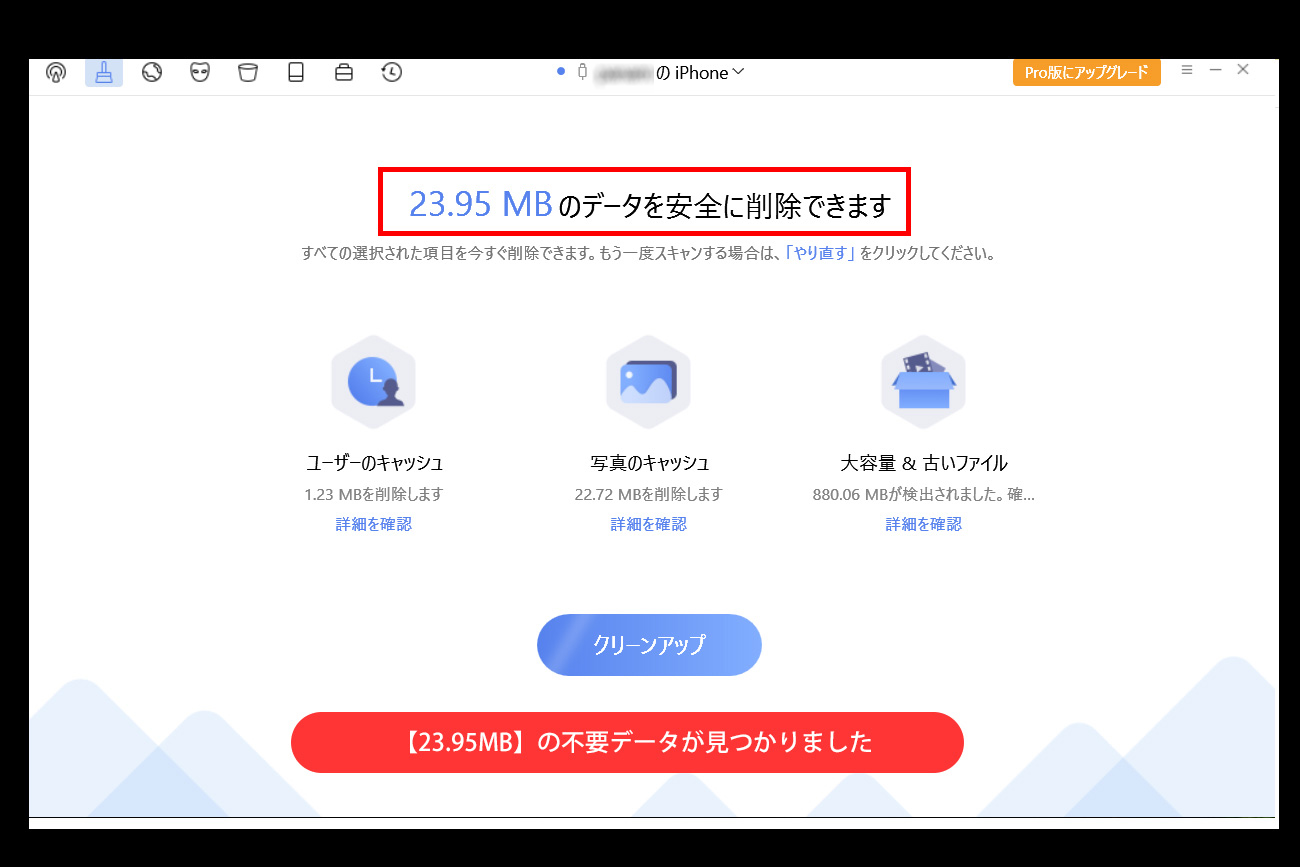
すると23.95MBの不要ファイルの削除が可能との事。
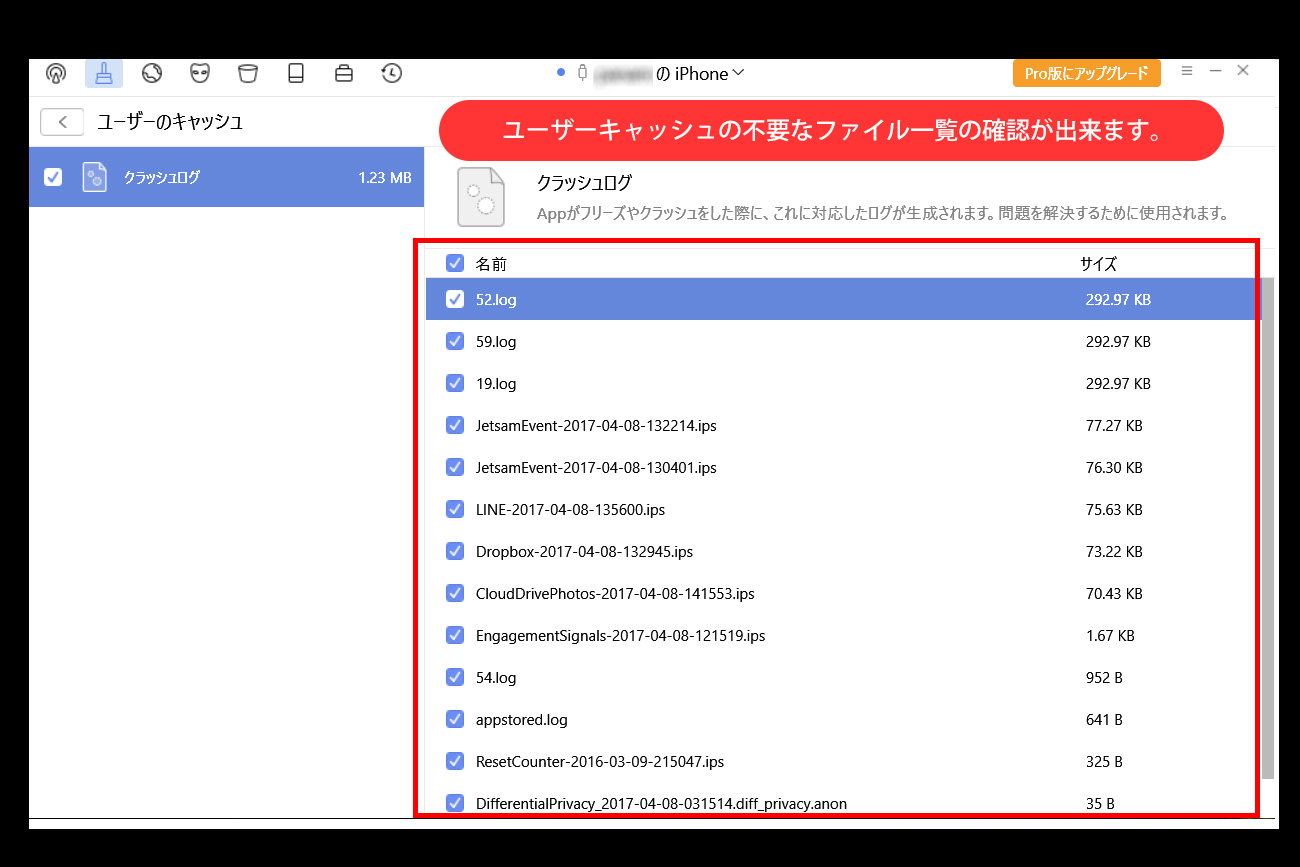
ユーザーのキャッシュの詳細では、不要なファイルの一覧の確認が出来ます。
どのファイルを削除してどのファイルを削除しないという選択が可能。
とは言え、何がどのようなファイルなのかよく分からないのでここは全消去。
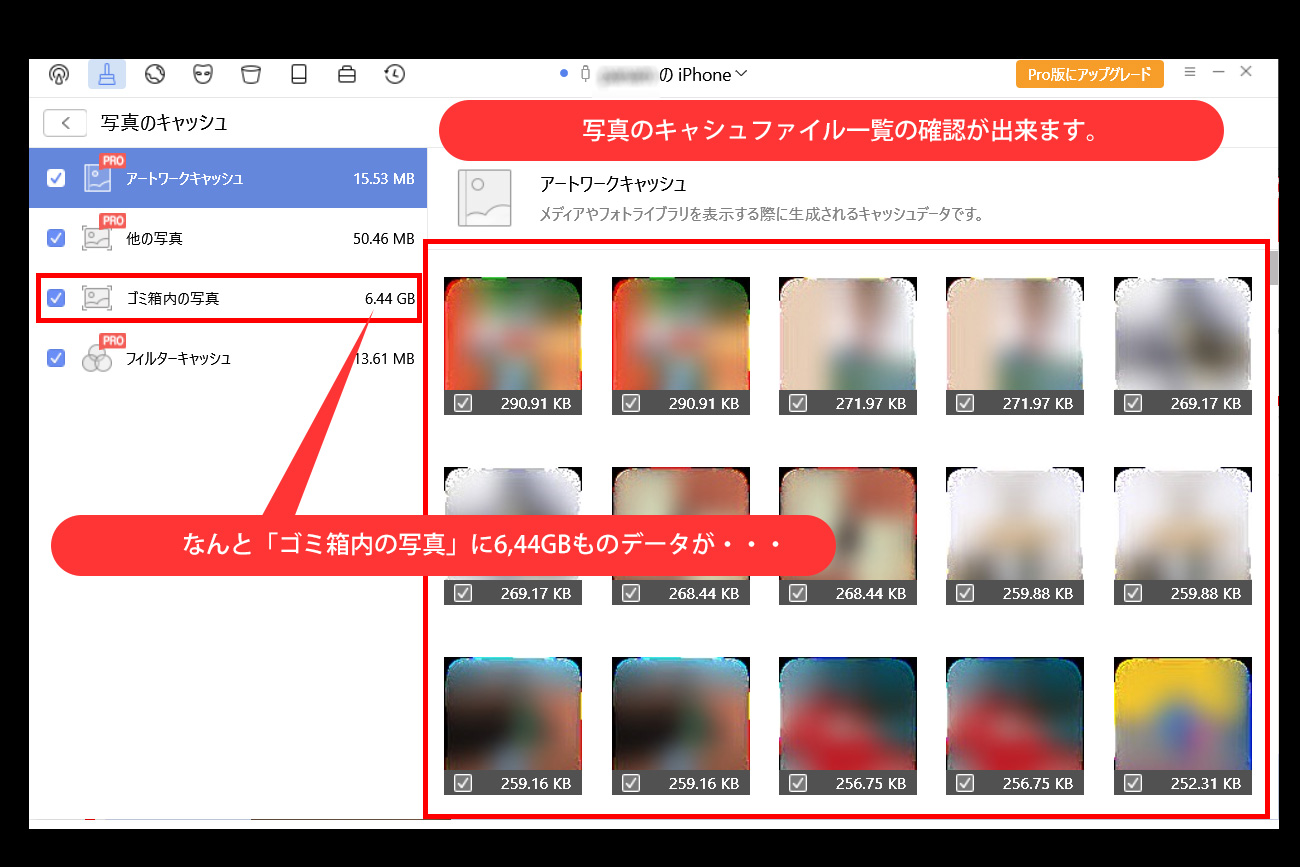
写真のキャッシュの詳細も同様に不要ファイルの中身を確認することが可能です。
主に消したはずのiTuneのアルバムアートワークや消したはずの写真などが残っているみたいです。
なんとゴミ箱内に6.44GBものデータが溜まっているみたい。
残念ながらここで表示されている写真のキャッシュを削除するには有償版が必要。
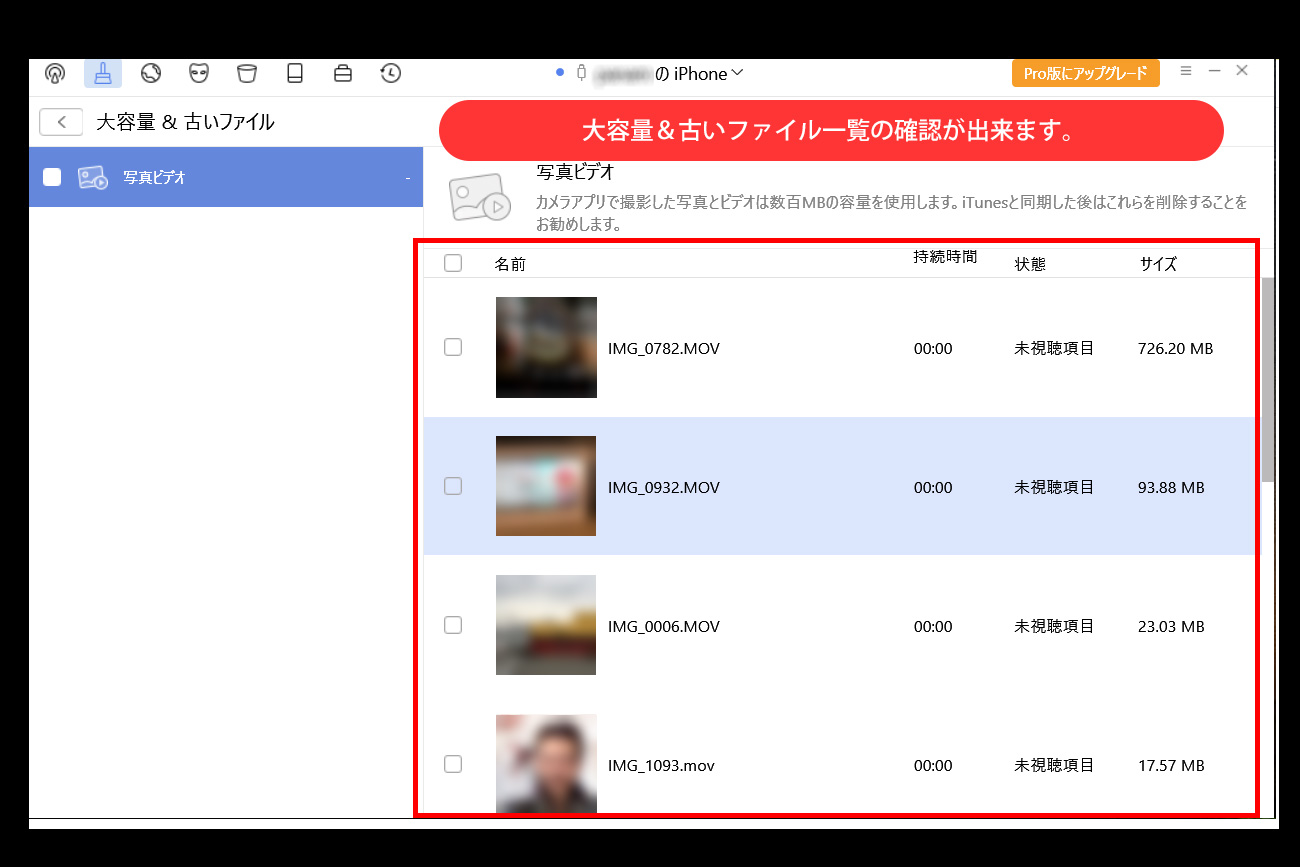
大容量&古いファイルの詳細を確認すると身に覚えのないファイルが見つかりました。
全部削除すると880MBにもなるみたい。
これも全消去という事で。

最終的に7.30GBのデータが削除出来ることに。
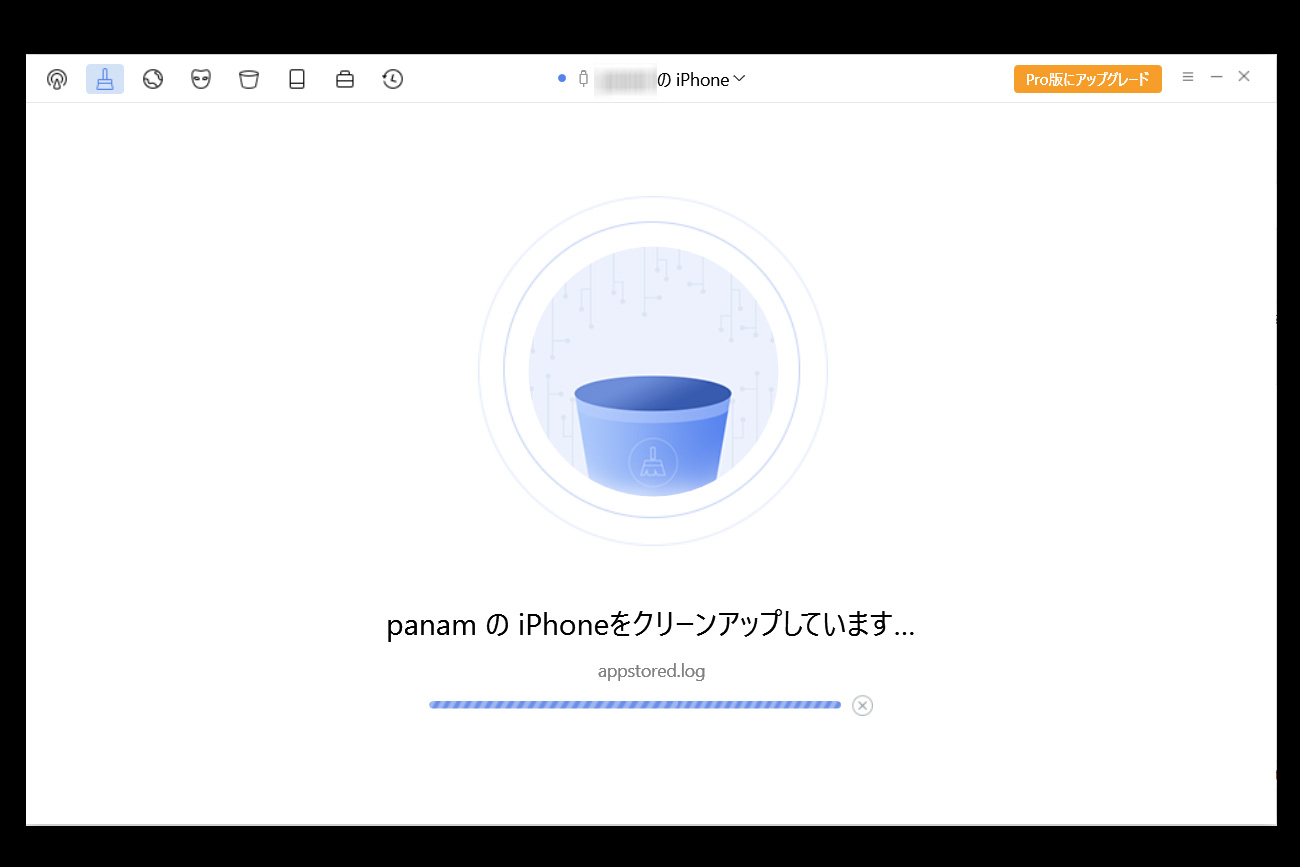
これが凄い時間がかかる。
iPhoneのメッセージを一括削除する方法
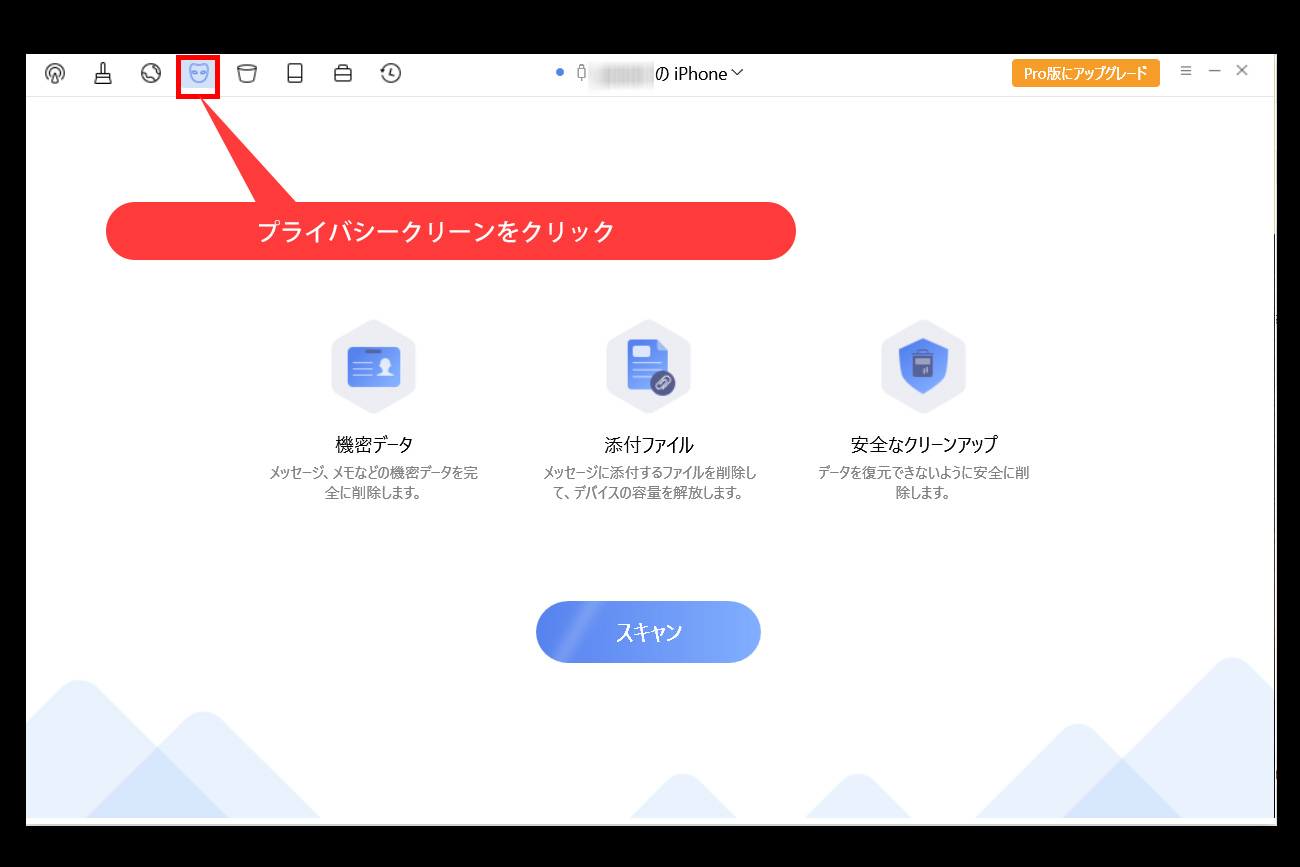
左上にあるメニューより【プライバシークリーン】をクリックします。
【スキャン】ボタンをクリックしてスキャンを始めます。
これが結構な時間がかかります。
特に時間の計測はしていませんが体感では1時間近くかかっていたような。
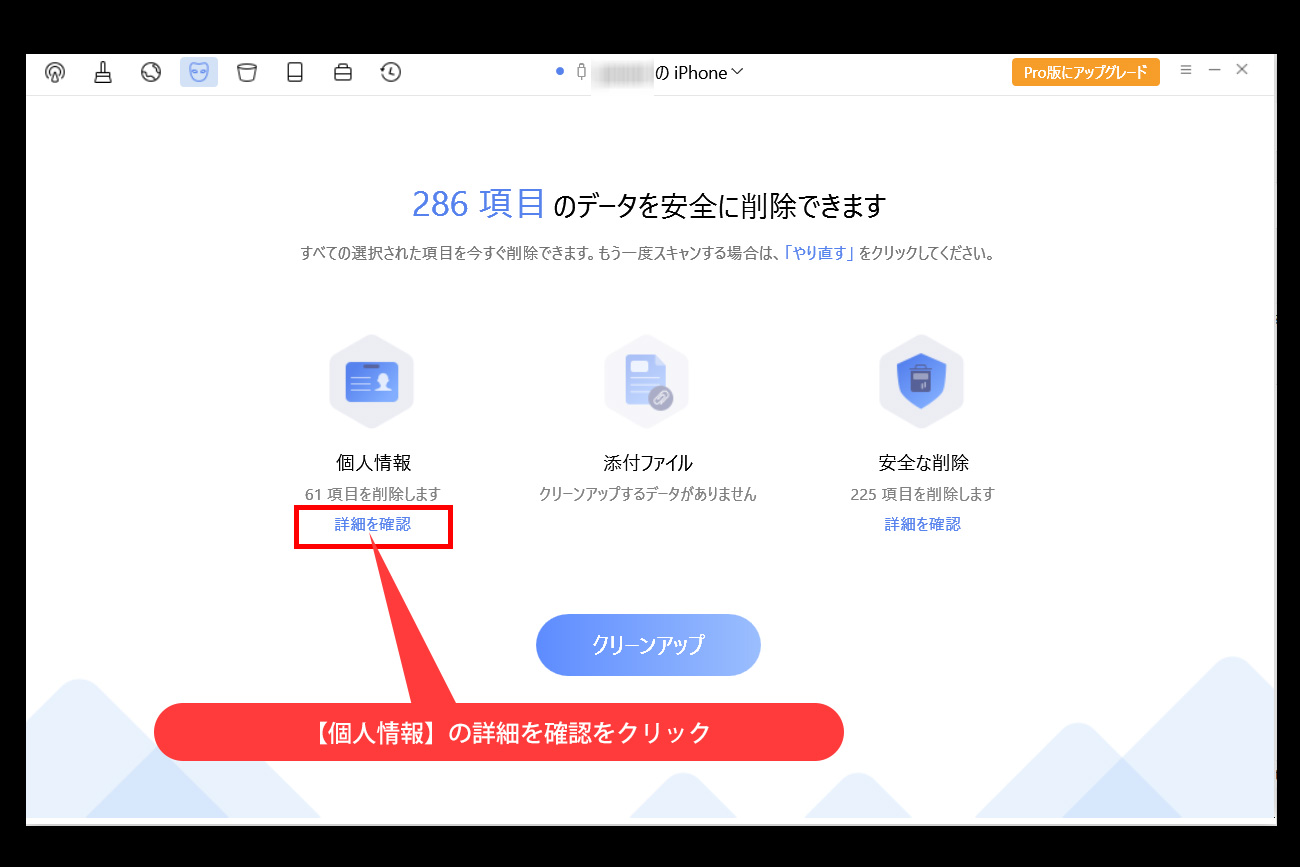
やっとスキャンが終わったら、【個人情報】の詳細を確認します。
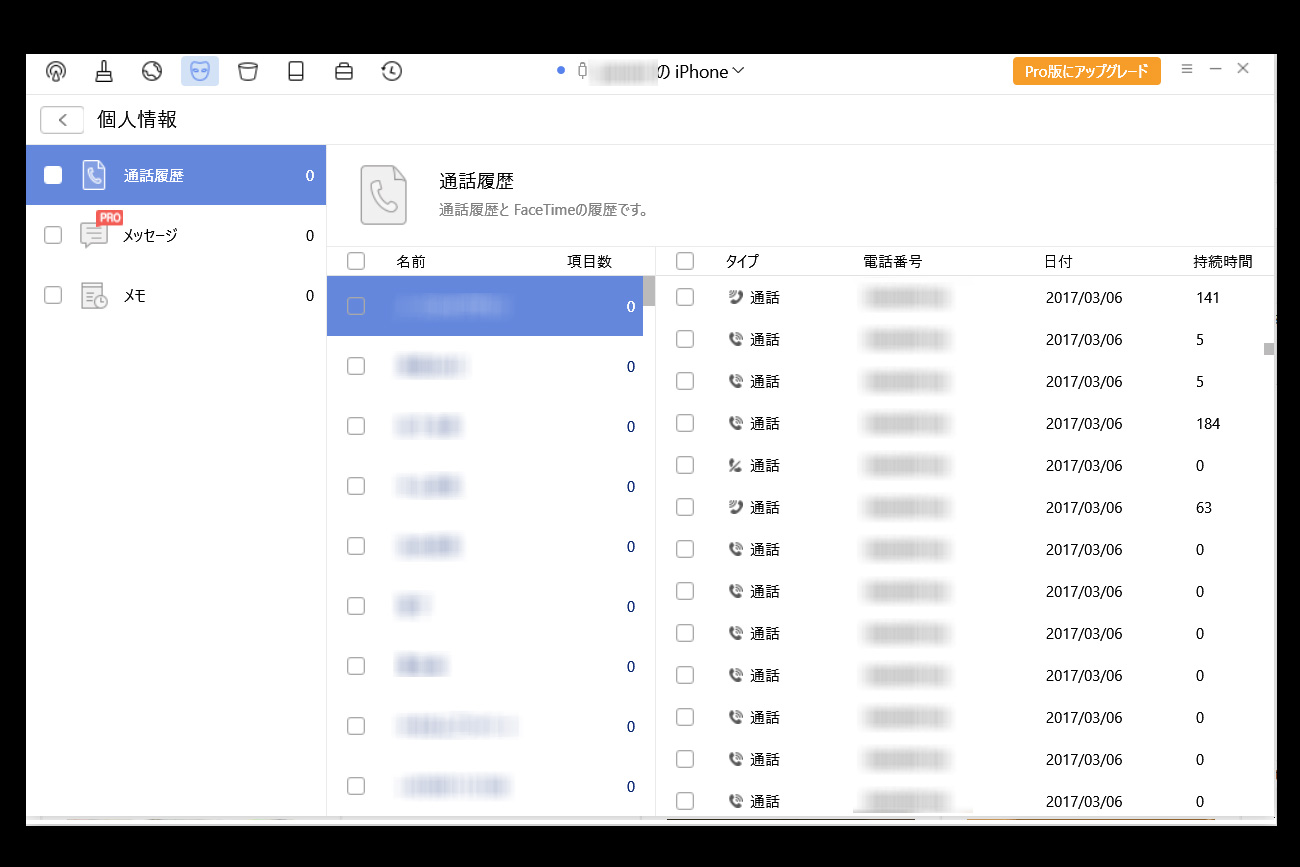
すると通話履歴が赤裸々に表示され、通話履歴も一括に削除することが可能なようです。
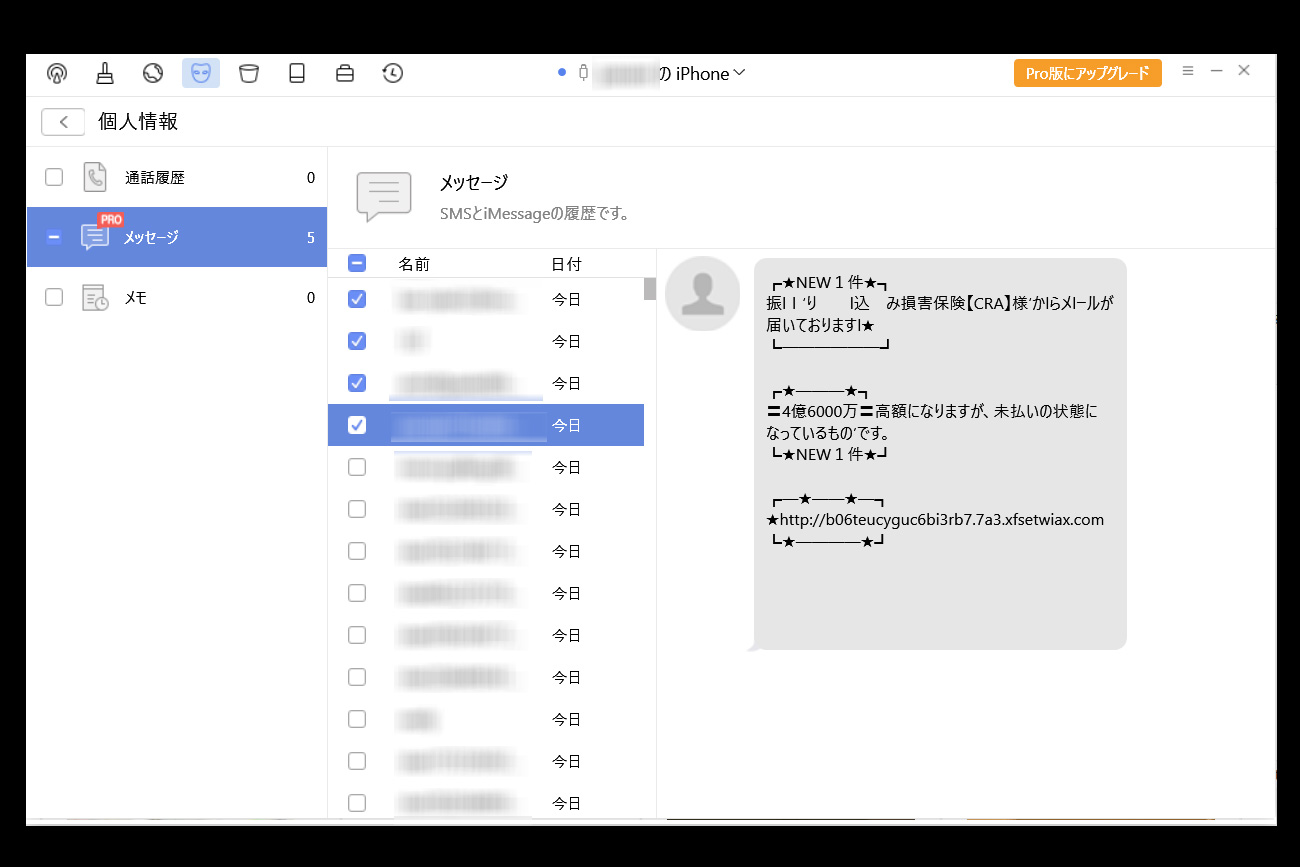
メッセージの詳細を確認します。
削除したいメッセージを選択、今回は全部のメッセージを選択しました。
左側のメニューには【PRO】って書いてあるので有料版しか削除出来ないのかと思いきや無事に削除が出来ました。
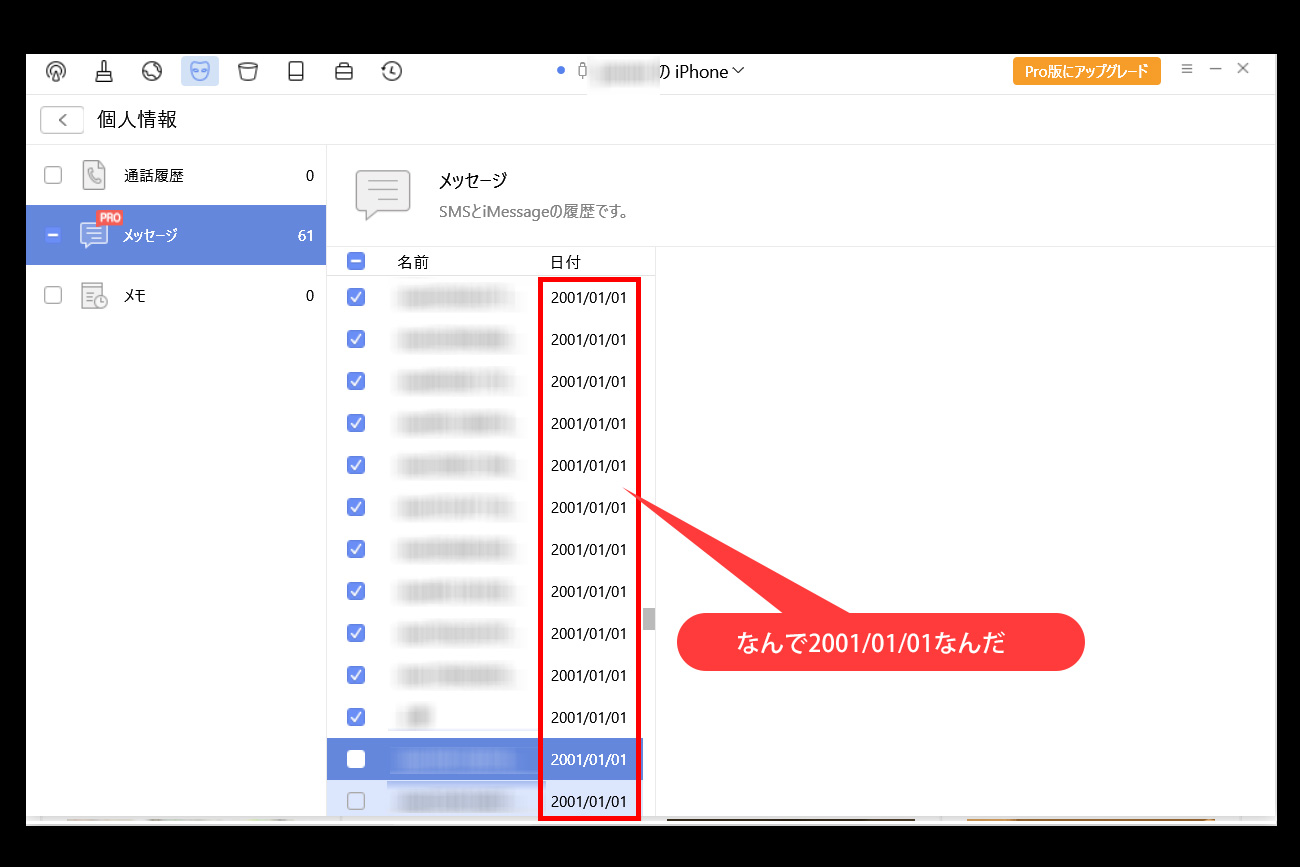
それにしても気になるのはメッセージの時間が2001/01/01とある。
なんでだろう。2001年ってiPhoneすら存在していないのに。
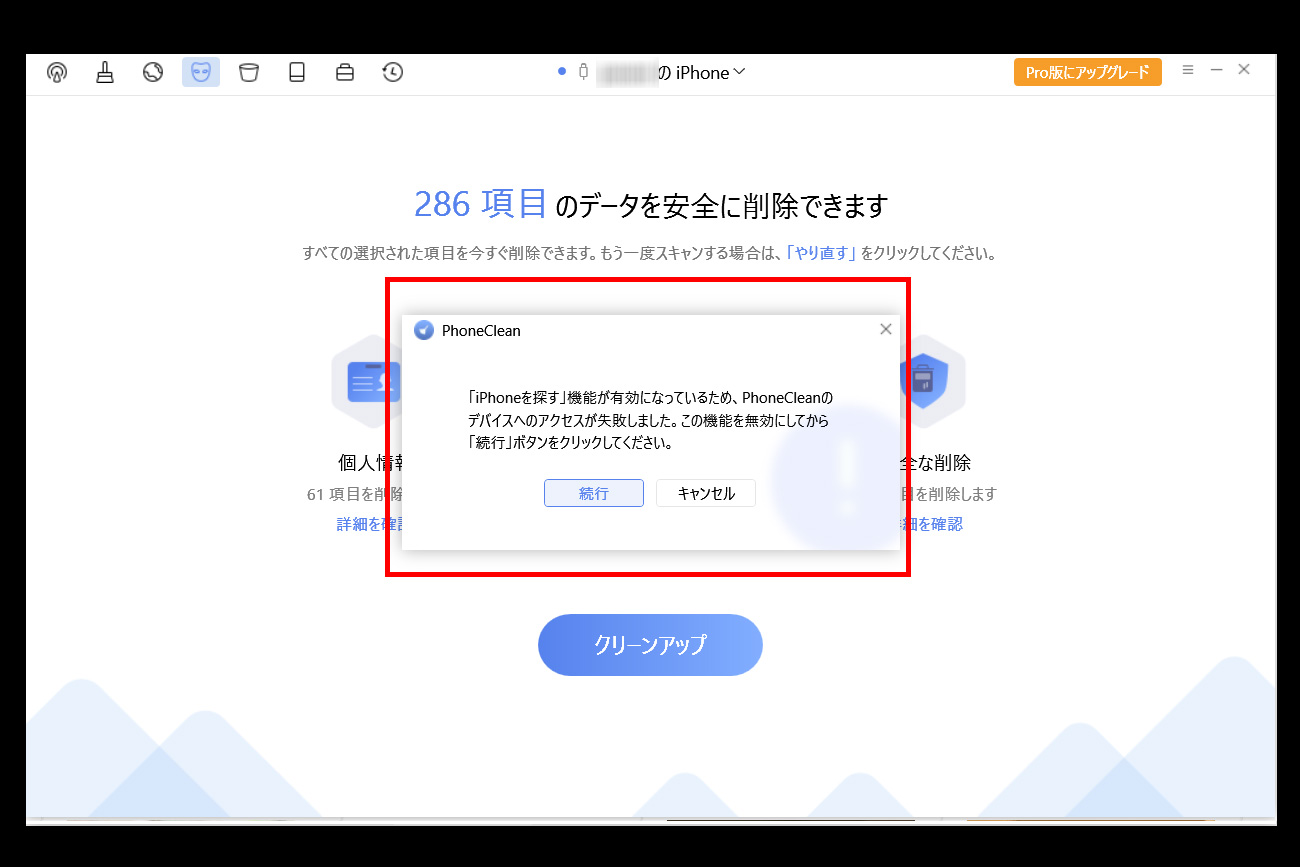
さて削除するメッセージの選択が終わるといよいよクリーニング。
すると【iPhoneを探す】機能の解除が必要だとの事。
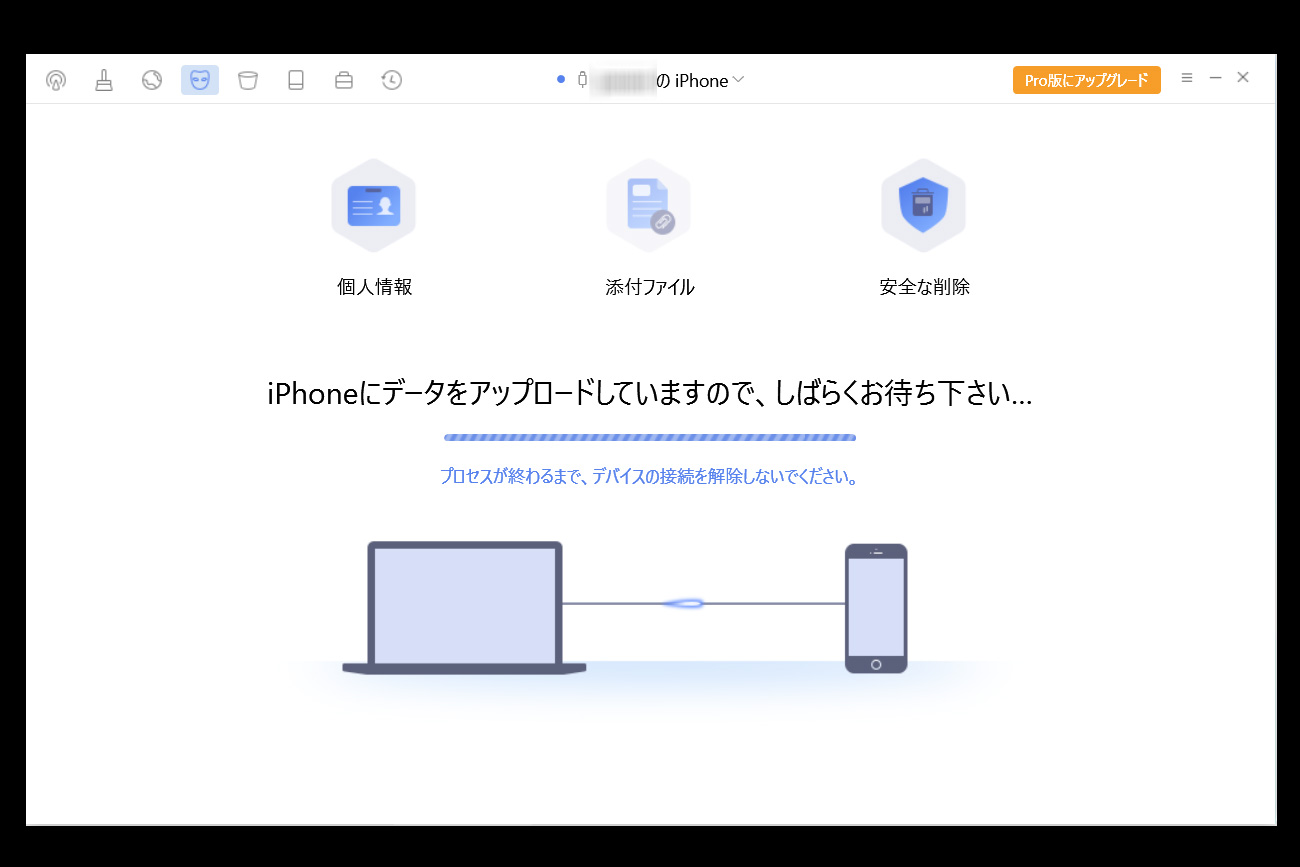
いよいよ実行。これも隨分と時間がかかる。
どうやら取り込んだ情報をiPhoneに返しているのかな。
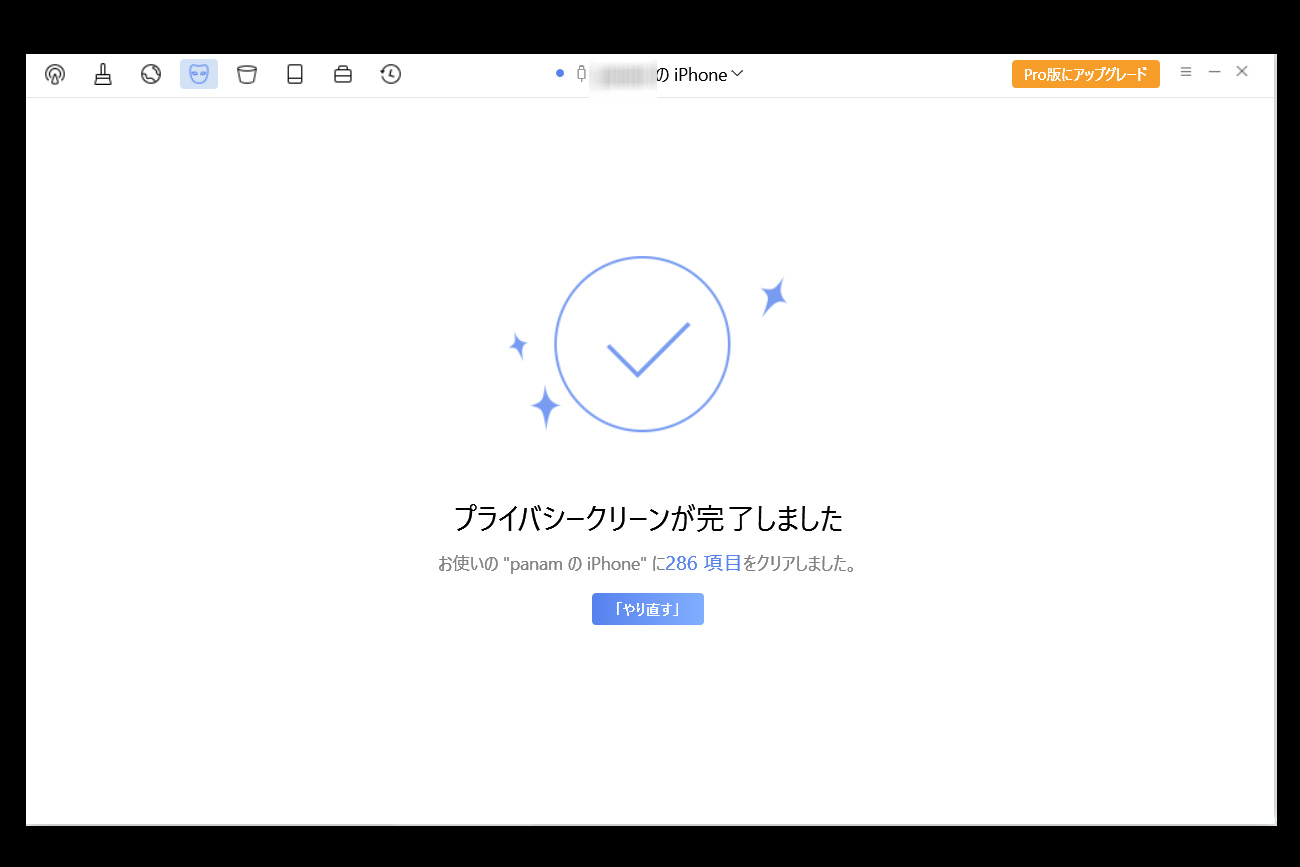
完了してiPhoneで確認してみると。

見事にメッセージのみ空っぽの状態になりました。
まとめ
以上、iPhoneを最適化してくれる無料PCソフトの紹介でしたが、この手のソフトは慎重に使用する必要がありますよね。
PCの最適化ソフトを頻繁に使用して不要なレジストリファイルを削除した結果、PCの調子が悪くなったってケースも多々ありますから。
iPhoneの最適化ソフトも同様、何でもかんでも削除して思いもよらぬ事にならないようみなさん自己責任でお願いします。
って事でPhonecleanの操作備忘録でした。